WPS表格的操作技巧
- 格式:ppt
- 大小:650.00 KB
- 文档页数:60
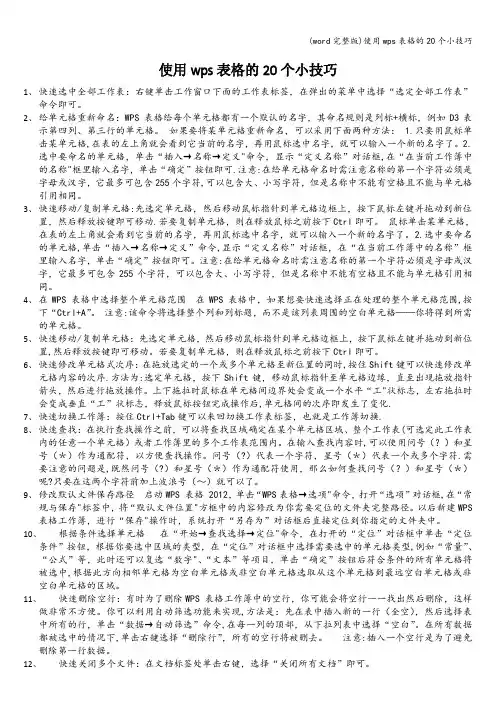
使用wps表格的20个小技巧1、快速选中全部工作表:右键单击工作窗口下面的工作表标签,在弹出的菜单中选择“选定全部工作表”命令即可。
2、给单元格重新命名:WPS 表格给每个单元格都有一个默认的名字,其命名规则是列标+横标,例如D3表示第四列、第三行的单元格。
如果要将某单元格重新命名,可以采用下面两种方法: 1.只要用鼠标单击某单元格,在表的左上角就会看到它当前的名字,再用鼠标选中名字,就可以输入一个新的名字了。
2.选中要命名的单元格,单击“插入→名称→定义"命令,显示“定义名称”对话框,在“在当前工作簿中的名称"框里输入名字,单击“确定”按钮即可.注意:在给单元格命名时需注意名称的第一个字符必须是字母或汉字,它最多可包含255个字符,可以包含大、小写字符,但是名称中不能有空格且不能与单元格引用相同。
3、快速移动/复制单元格:先选定单元格,然后移动鼠标指针到单元格边框上,按下鼠标左键并拖动到新位置,然后释放按键即可移动.若要复制单元格,则在释放鼠标之前按下Ctrl即可。
鼠标单击某单元格,在表的左上角就会看到它当前的名字,再用鼠标选中名字,就可以输入一个新的名字了。
2.选中要命名的单元格,单击“插入→名称→定义”命令,显示“定义名称”对话框,在“在当前工作簿中的名称”框里输入名字,单击“确定”按钮即可。
注意:在给单元格命名时需注意名称的第一个字符必须是字母或汉字,它最多可包含255个字符,可以包含大、小写字符,但是名称中不能有空格且不能与单元格引用相同。
4、在WPS 表格中选择整个单元格范围在WPS 表格中,如果想要快速选择正在处理的整个单元格范围,按下“Ctrl+A”。
注意:该命令将选择整个列和列标题,而不是该列表周围的空白单元格——你将得到所需的单元格。
5、快速移动/复制单元格:先选定单元格,然后移动鼠标指针到单元格边框上,按下鼠标左键并拖动到新位置,然后释放按键即可移动。
若要复制单元格,则在释放鼠标之前按下Ctrl即可。
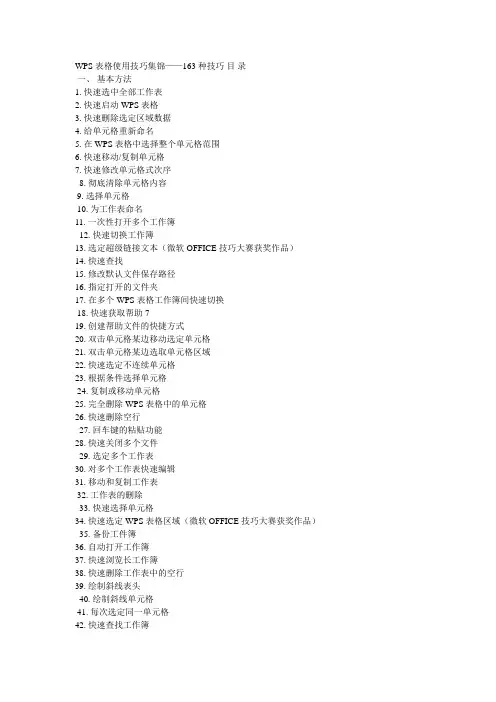
WPS表格使用技巧集锦——163种技巧目录一、基本方法1. 快速选中全部工作表2. 快速启动WPS表格3. 快速删除选定区域数据4. 给单元格重新命名5. 在WPS表格中选择整个单元格范围6. 快速移动/复制单元格7. 快速修改单元格式次序8. 彻底清除单元格内容9. 选择单元格10. 为工作表命名11. 一次性打开多个工作簿12. 快速切换工作簿13. 选定超级链接文本(微软OFFICE技巧大赛获奖作品)14. 快速查找15. 修改默认文件保存路径16. 指定打开的文件夹17. 在多个WPS表格工作簿间快速切换18. 快速获取帮助 719. 创建帮助文件的快捷方式20. 双击单元格某边移动选定单元格21. 双击单元格某边选取单元格区域22. 快速选定不连续单元格23. 根据条件选择单元格24. 复制或移动单元格25. 完全删除WPS表格中的单元格26. 快速删除空行27. 回车键的粘贴功能28. 快速关闭多个文件29. 选定多个工作表30. 对多个工作表快速编辑31. 移动和复制工作表32. 工作表的删除33. 快速选择单元格34. 快速选定WPS表格区域(微软OFFICE技巧大赛获奖作品)35. 备份工件簿36. 自动打开工作簿37. 快速浏览长工作簿38. 快速删除工作表中的空行39. 绘制斜线表头40. 绘制斜线单元格41. 每次选定同一单元格42. 快速查找工作簿43. 禁止复制隐藏行或列中的数据44. 制作个性单元格二、数据输入和编辑技巧1. 在一个单元格内输入多个值2. 增加工作簿的页数3. 奇特的F4键4. 将格式化文本导入WPS表格5. 快速换行6. 巧变文本为数字7. 在单元格中输入0值8. 将数字设为文本格式9. 快速进行单元格之间的切换(微软OFFICE技巧大赛获奖作品)10. 在同一单元格内连续输入多个测试值11. 输入数字、文字、日期或时间12. 快速输入欧元符号13. 将单元格区域从公式转换成数值14. 快速输入有序文本15. 输入有规律数字16. 巧妙输入常用数据17. 快速输入特殊符号18. 快速输入相同文本19. 快速给数字加上单位20. 巧妙输入位数较多的数字21. 将WPS/WORD表格转换为WPS表格工作表22. 取消单元格链接23. 快速输入拼音24. 插入“√”25. 按小数点对齐26. 对不同类型的单元格定义不同的输入法。
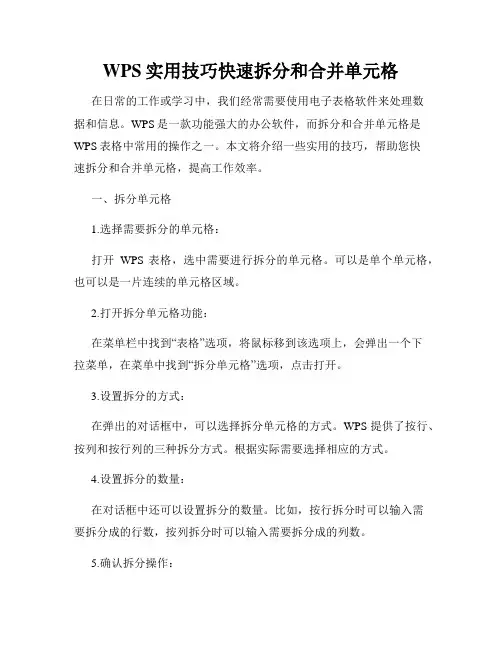
WPS实用技巧快速拆分和合并单元格在日常的工作或学习中,我们经常需要使用电子表格软件来处理数据和信息。
WPS是一款功能强大的办公软件,而拆分和合并单元格是WPS表格中常用的操作之一。
本文将介绍一些实用的技巧,帮助您快速拆分和合并单元格,提高工作效率。
一、拆分单元格1.选择需要拆分的单元格:打开WPS表格,选中需要进行拆分的单元格。
可以是单个单元格,也可以是一片连续的单元格区域。
2.打开拆分单元格功能:在菜单栏中找到“表格”选项,将鼠标移到该选项上,会弹出一个下拉菜单,在菜单中找到“拆分单元格”选项,点击打开。
3.设置拆分的方式:在弹出的对话框中,可以选择拆分单元格的方式。
WPS提供了按行、按列和按行列的三种拆分方式。
根据实际需要选择相应的方式。
4.设置拆分的数量:在对话框中还可以设置拆分的数量。
比如,按行拆分时可以输入需要拆分成的行数,按列拆分时可以输入需要拆分成的列数。
5.确认拆分操作:完成拆分方式和数量的设置后,点击“确定”按钮,即可完成拆分单元格的操作。
二、合并单元格1.选择需要合并的单元格:打开WPS表格,选中需要进行合并的单元格。
可以是单个单元格,也可以是一片连续的单元格区域。
2.打开合并单元格功能:在菜单栏中找到“表格”选项,将鼠标移到该选项上,会弹出一个下拉菜单,在菜单中找到“合并单元格”选项,点击打开。
3.确认合并操作:完成上述操作后,WPS会自动将选中的单元格进行合并。
合并后的单元格将占据原来单元格区域的大小,并且合并后的单元格将显示为一个整体。
温馨提示:1. 单元格拆分和合并后会影响数据的布局和格式,所以在进行操作前建议先备份原始数据,以防数据丢失或格式混乱。
2. 在使用拆分和合并单元格功能时,要根据实际需要选择相应的拆分方式和合并范围,避免不必要的操作。
3. 拆分和合并单元格功能在表格数据的整理和展示上非常实用,可以用于创建复杂的表格布局和格式。
总结:通过以上简单的步骤,可以轻松地在WPS表格中实现单元格的拆分和合并操作。
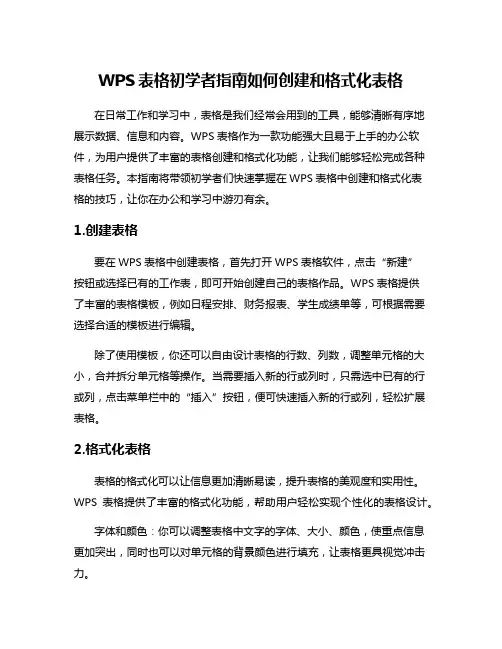
WPS表格初学者指南如何创建和格式化表格在日常工作和学习中,表格是我们经常会用到的工具,能够清晰有序地展示数据、信息和内容。
WPS表格作为一款功能强大且易于上手的办公软件,为用户提供了丰富的表格创建和格式化功能,让我们能够轻松完成各种表格任务。
本指南将带领初学者们快速掌握在WPS表格中创建和格式化表格的技巧,让你在办公和学习中游刃有余。
1.创建表格要在WPS表格中创建表格,首先打开WPS表格软件,点击“新建”按钮或选择已有的工作表,即可开始创建自己的表格作品。
WPS表格提供了丰富的表格模板,例如日程安排、财务报表、学生成绩单等,可根据需要选择合适的模板进行编辑。
除了使用模板,你还可以自由设计表格的行数、列数,调整单元格的大小,合并拆分单元格等操作。
当需要插入新的行或列时,只需选中已有的行或列,点击菜单栏中的“插入”按钮,便可快速插入新的行或列,轻松扩展表格。
2.格式化表格表格的格式化可以让信息更加清晰易读,提升表格的美观度和实用性。
WPS表格提供了丰富的格式化功能,帮助用户轻松实现个性化的表格设计。
字体和颜色:你可以调整表格中文字的字体、大小、颜色,使重点信息更加突出,同时也可以对单元格的背景颜色进行填充,让表格更具视觉冲击力。
边框和线条:通过设置单元格边框的粗细和样式,可以让不同部分之间更清晰地区分,突出表格的结构性;也可以调整单元格之间的线条样式,让表格更加整洁美观。
数据格式:WPS表格支持各种数据格式的设置,包括数值、日期、百分比等,通过设置合适的数据格式,让表格中的数据一目了然,便于阅读和理解。
3.公式计算除了基本的创建和格式化功能外,WPS表格还提供了强大的公式计算功能,帮助用户轻松实现复杂数据的计算和分析。
你可以使用常见的数学公式,如求和、平均值、最大最小值等,也可以自定义公式进行计算。
在WPS表格中,只需选中需要进行计算的单元格,点击工具栏中的“插入函数”按钮,即可方便地插入各种函数进行计算,快速完成数据处理工作。
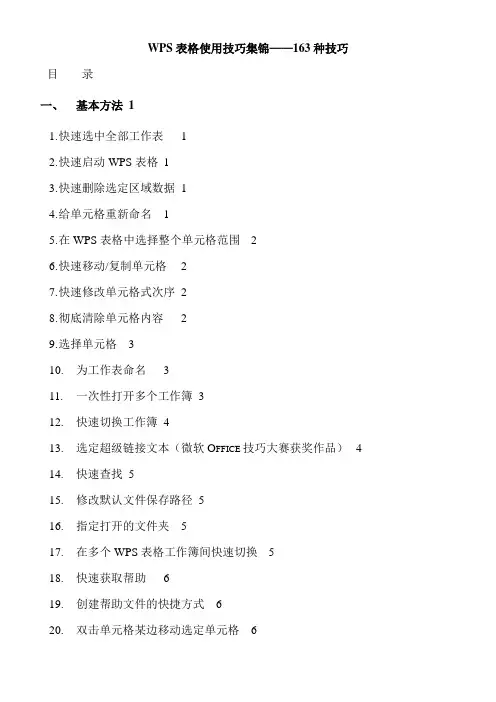
WPS表格使用技巧集锦——163种技巧目录一、基本方法11. 快速选中全部工作表 12. 快速启动WPS表格13. 快速删除选定区域数据14. 给单元格重新命名 15. 在WPS表格中选择整个单元格范围 26. 快速移动/复制单元格 27. 快速修改单元格式次序28. 彻底清除单元格内容 29. 选择单元格 310. 为工作表命名 311. 一次性打开多个工作簿312. 快速切换工作簿413. 选定超级链接文本(微软O FFICE技巧大赛获奖作品) 414. 快速查找515. 修改默认文件保存路径516. 指定打开的文件夹 517. 在多个WPS表格工作簿间快速切换 518. 快速获取帮助 619. 创建帮助文件的快捷方式 620. 双击单元格某边移动选定单元格 621. 双击单元格某边选取单元格区域 622. 快速选定不连续单元格723. 根据条件选择单元格724. 复制或移动单元格725. 完全删除WPS表格中的单元格726. 快速删除空行727. 回车键的粘贴功能828. 快速关闭多个文件829. 选定多个工作表830. 对多个工作表快速编辑831. 移动和复制工作表932. 工作表的删除933. 快速选择单元格934. 快速选定WPS表格区域(微软O FFICE技巧大赛获奖作品)935. 备份工件簿1036. 自动打开工作簿1037. 快速浏览长工作簿1038. 快速删除工作表中的空行1039. 绘制斜线表头1140. 绘制斜线单元格1141. 每次选定同一单元格1242. 快速查找工作簿1243. 禁止复制隐藏行或列中的数据12二、数据输入和编辑技巧131. 在一个单元格内输入多个值132. 增加工作簿的页数133. 奇特的F4键134. 将格式化文本导入WPS表格135. 快速换行146. 巧变文本为数字147. 在单元格中输入0值148. 将数字设为文本格式159. 快速进行单元格之间的切换(微软O FFICE技巧大赛获奖作品)1510. 在同一单元格内连续输入多个测试值1611. 输入数字、文字、日期或时间1612. 快速输入欧元符号1613. 将单元格区域从公式转换成数值1614. 快速输入有序文本1715. 输入有规律数字1716. 巧妙输入常用数据1717. 快速输入特殊符号1818. 快速输入相同文本1819. 快速给数字加上单位1820. 巧妙输入位数较多的数字1921. 将WPS/W ORD表格转换为WPS表格工作表1923. 快速输入拼音2024. 插入“√”2025. 按小数点对齐2026. 对不同类型的单元格定义不同的输入法2027. 在WPS表格中快速插入W ORD表格2128. 设置单元格字体2129. 在一个单元格中显示多行文字2130. 将网页上的数据引入到WPS表格表格2231. 取消超级链接2232. 编辑单元格内容2233. 设置单元格边框2234. 设置单元格文本对齐方式2335. 输入公式2336. 输入人名时使用“分散对齐”(微软O FFICE技巧大赛获奖作品)2337. 隐藏单元格中的所有值(微软O FFICE技巧大赛获奖作品) 2338. 恢复隐藏列2439. 快速隐藏/显示选中单元格所在行和列(微软O FFICE技巧大赛获奖作品)2440. 彻底隐藏单元格2441. 用下拉列表快速输入数据2442. 快速输入自定义短语2543. 设置单元格背景色2544. 快速在多个单元格中输入相同公式2545. 同时在多个单元格中输入相同内容2646. 快速输入日期和时间2647. 将复制的单元格安全地插入到现有单元格之间2648. 在WPS表格中不丢掉列标题的显示2649. 查看与日期等效的序列数的值2750. 快速复制单元格内容2751. 使用自定义序列排序(微软O FFICE技巧大赛获奖作品)2752. 快速格式化WPS表格单元格2753. 固定显示某列2854. 在WPS表格中快速编辑单元格2855. 使用自动填充快速复制公式和格式2856. 为单元格添加批注2957. 数据自动输入2958. 在WPS表格中快速计算一个人的年龄2959. 快速修改单元格次序2960. 将网页上的数据引入到WPS表格表格中30三、图形和图表编辑技巧301. 在网上发布WPS表格生成的图形302. 创建图表连接符313. 将WPS表格单元格转换成图片形式插入到W ORD中314. 将W ORD内容以图片形式插入到WPS表格表格中315. 将W ORD中的内容作为图片链接插入WPS表格表格中326. 在独立的窗口中处理内嵌式图表327. 在图表中显示隐藏数据328. 在图表中增加文本框329. 建立文本与图表文本框的链接3310. 给图表增加新数据系列3311. 快速修改图表元素的格式3412. 创建复合图表3413. 对度量不同的数据系列使用不同坐标轴3414. 将自己满意的图表设置为自定义图表类型3415. 复制自定义图表类型3516. 旋转三维图表3517. 拖动图表数据点改变工作表中的数值3518. 把图片合并进你的图表3619. 用图形美化工作表3620. 让文本框与工作表网格线合二为一3721. 快速创建默认图表3722. 快速创建内嵌式图表3723. 改变默认图表类型3724. 快速转换内嵌式图表与新工作表图表3825. 利用图表工具栏快速设置图表3826. 快速选取图表元素3827. 通过一次按键创建一个WPS表格图表3928. 绘制平直直线39四、函数和公式编辑技巧391. 巧用IF函数清除WPS表格工作表中的0 392. 批量求和403. 对相邻单元格的数据求和404. 对不相邻单元格的数据求和415. 利用公式来设置加权平均416. 自动求和427. 用记事本编辑公式428. 防止编辑栏显示公式429. 解决SUM函数参数中的数量限制 4210. 在绝对与相对单元引用之间切换4311. 快速查看所有工作表公式4312. 实现条件显示43五、数据分析和管理技巧441. 管理加载宏442. 在工作表之间使用超级连接443. 快速链接网上的数据454. 跨表操作数据455. 查看WPS表格中相距较远的两列数据456. 如何消除缩位后的计算误差(微软O FFICE技巧大赛获奖作品)467. 利用选择性粘贴命令完成一些特殊的计算468. W EB查询 469. 在WPS表格中进行快速计算4710. 自动筛选前10个4711. 同时进行多个单元格的运算(微软O FFICE技巧大赛获奖作品)4712. 让WPS表格出现错误数据提示4813. 用“超级连接”快速跳转到其它文件48六、设置技巧491. 定制菜单命令492. 设置菜单分隔线493. 备份自定义工具栏494. 共享自定义工具栏495. 使用单文档界面快速切换工作簿506. 自定义工具栏按钮50一、基本方法1.快速选中全部工作表右键单击工作窗口下面的工作表标签,在弹出的菜单中选择“选定全部工作表”命令即可()。
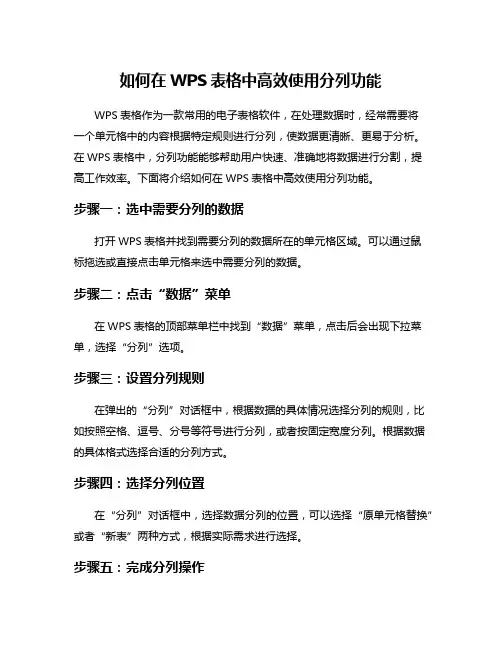
如何在WPS表格中高效使用分列功能WPS表格作为一款常用的电子表格软件,在处理数据时,经常需要将一个单元格中的内容根据特定规则进行分列,使数据更清晰、更易于分析。
在WPS表格中,分列功能能够帮助用户快速、准确地将数据进行分割,提高工作效率。
下面将介绍如何在WPS表格中高效使用分列功能。
步骤一:选中需要分列的数据打开WPS表格并找到需要分列的数据所在的单元格区域。
可以通过鼠标拖选或直接点击单元格来选中需要分列的数据。
步骤二:点击“数据”菜单在WPS表格的顶部菜单栏中找到“数据”菜单,点击后会出现下拉菜单,选择“分列”选项。
步骤三:设置分列规则在弹出的“分列”对话框中,根据数据的具体情况选择分列的规则,比如按照空格、逗号、分号等符号进行分列,或者按固定宽度分列。
根据数据的具体格式选择合适的分列方式。
步骤四:选择分列位置在“分列”对话框中,选择数据分列的位置,可以选择“原单元格替换”或者“新表”两种方式,根据实际需求进行选择。
步骤五:完成分列操作点击“确定”按钮,WPS表格会根据设定的规则和位置进行分列操作,将原始数据按照指定的规则分割到相应的单元格中,完成数据分列操作。
通过以上步骤,我们可以在WPS表格中高效使用分列功能,快速将数据按照规则分割,提高工作效率,使数据处理更加便捷。
WPS表格中的分列功能是一个强大的数据处理工具,能够帮助用户快速、准确地对数据进行分割和整理,提高工作效率,是使用WPS表格时的重要技巧之一。
真正掌握分列功能,能够让我们在处理数据时事半功倍,为工作带来便利和效率提升。
以上是关于如何在WPS表格中高效使用分列功能的介绍,希望对大家有所帮助!让我们在工作中更加游刃有余地处理数据,提升工作效率!。

wps表格技巧
WPS表格是一款非常实用的办公软件,在日常工作中经常会用到。
下面为大家介绍一些WPS表格的技巧,帮助大家更加轻松高效地完成
工作。
1. 快捷操作:
WPS表格提供了许多快捷操作方式,可以大幅节省时间。
比如用Ctrl+1可以快速打开单元格格式对话框,用Ctrl+-可以删除一行或一列,用Ctrl++可以插入一行或一列等。
2. 数据有效性:
WPS表格可以设置单元格数据有效性,限定数据输入范围,避免
数据输入错误。
在数据有效性对话框中,可以设置数据类型、取值范
围等,非常方便。
3. 条件格式:
WPS表格提供了强大的条件格式功能,可以根据不同的条件自动
设置单元格的样式,使数据更加直观。
比如可以根据数值大小、文本
内容等条件自动设置单元格的颜色、字号等样式。
4. 排序:
WPS表格可以轻松地对数据进行排序,帮助我们快速找到需要的
内容。
在排序对话框中,可以选择按照哪个字段进行排序,升序还是
降序等。
5. 公式:
WPS表格的公式功能非常强大,可以进行各种复杂计算。
在输入
公式时,可以使用自动补全、函数提示等功能,使公式输入更加方便。
同时,WPS表格还提供了一些常用函数,如SUM、AVERAGE等,可以大
幅简化计算过程。
以上是WPS表格的一些基本技巧,希望能帮助大家高效地完成工作。
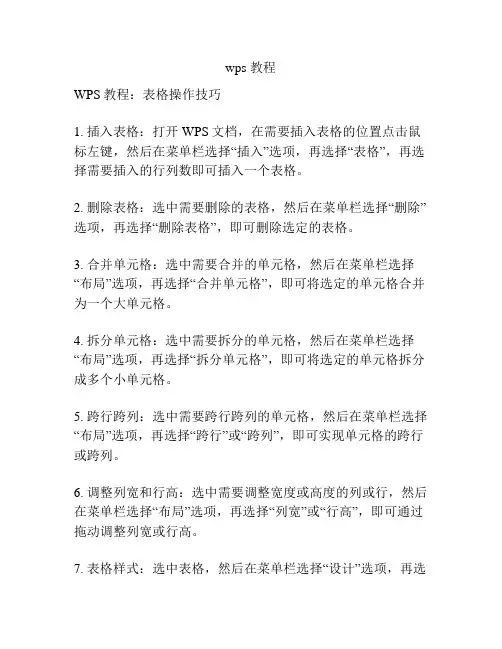
wps 教程
WPS教程:表格操作技巧
1. 插入表格:打开WPS文档,在需要插入表格的位置点击鼠标左键,然后在菜单栏选择“插入”选项,再选择“表格”,再选择需要插入的行列数即可插入一个表格。
2. 删除表格:选中需要删除的表格,然后在菜单栏选择“删除”选项,再选择“删除表格”,即可删除选定的表格。
3. 合并单元格:选中需要合并的单元格,然后在菜单栏选择“布局”选项,再选择“合并单元格”,即可将选定的单元格合并为一个大单元格。
4. 拆分单元格:选中需要拆分的单元格,然后在菜单栏选择“布局”选项,再选择“拆分单元格”,即可将选定的单元格拆分成多个小单元格。
5. 跨行跨列:选中需要跨行跨列的单元格,然后在菜单栏选择“布局”选项,再选择“跨行”或“跨列”,即可实现单元格的跨行或跨列。
6. 调整列宽和行高:选中需要调整宽度或高度的列或行,然后在菜单栏选择“布局”选项,再选择“列宽”或“行高”,即可通过拖动调整列宽或行高。
7. 表格样式:选中表格,然后在菜单栏选择“设计”选项,再选
择“样式”,即可应用不同的样式到选中的表格中。
8. 数据排序:选中需要排序的数据区域,然后在菜单栏选择“数据”选项,再选择“排序”,根据需要选择排序的方式和排序的列,即可对数据进行排序。
9. 公式计算:在单元格中输入公式,例如“=SUM(A1:A4)”可以计算选定范围内的数据之和。
在计算结果显示位置输入公式即可。
10. 导入导出数据:可以通过“插入”选项中的“表格”功能导入外部数据,也可以通过“保存为”选项将表格另存为其他格式,如Excel格式或CSV格式。
注意:以上操作仅适用于WPS表格软件,其他版本的WPS
可能具有不同的操作方式。
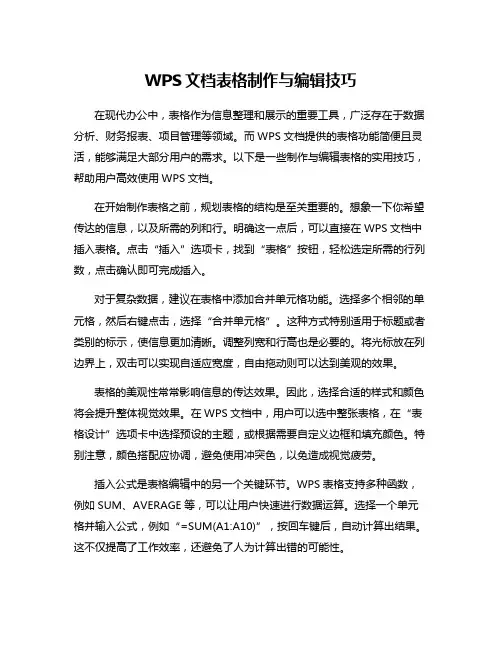
WPS文档表格制作与编辑技巧在现代办公中,表格作为信息整理和展示的重要工具,广泛存在于数据分析、财务报表、项目管理等领域。
而WPS文档提供的表格功能简便且灵活,能够满足大部分用户的需求。
以下是一些制作与编辑表格的实用技巧,帮助用户高效使用WPS文档。
在开始制作表格之前,规划表格的结构是至关重要的。
想象一下你希望传达的信息,以及所需的列和行。
明确这一点后,可以直接在WPS文档中插入表格。
点击“插入”选项卡,找到“表格”按钮,轻松选定所需的行列数,点击确认即可完成插入。
对于复杂数据,建议在表格中添加合并单元格功能。
选择多个相邻的单元格,然后右键点击,选择“合并单元格”。
这种方式特别适用于标题或者类别的标示,使信息更加清晰。
调整列宽和行高也是必要的。
将光标放在列边界上,双击可以实现自适应宽度,自由拖动则可以达到美观的效果。
表格的美观性常常影响信息的传达效果。
因此,选择合适的样式和颜色将会提升整体视觉效果。
在WPS文档中,用户可以选中整张表格,在“表格设计”选项卡中选择预设的主题,或根据需要自定义边框和填充颜色。
特别注意,颜色搭配应协调,避免使用冲突色,以免造成视觉疲劳。
插入公式是表格编辑中的另一个关键环节。
WPS表格支持多种函数,例如SUM、AVERAGE等,可以让用户快速进行数据运算。
选择一个单元格并输入公式,例如“=SUM(A1:A10)”,按回车键后,自动计算出结果。
这不仅提高了工作效率,还避免了人为计算出错的可能性。
排序和筛选功能能够帮助处理大量数据。
当表格中信息庞杂时,使用“数据”选项卡中的“排序”与“筛选”功能能够帮助快速定位必要信息。
用户可以根据需求,选择按升序或降序排列,也可设置筛选条件,以便提取出符合特定需求的数据条目。
在编辑完成后,不可忽视的是表格的保护工作。
若在共享文档时,想要避免数据误改,可以对特定单元格或整个表格进行锁定。
在“审阅”选项卡中,可以设置密码保护,确保敏感信息的安全性。
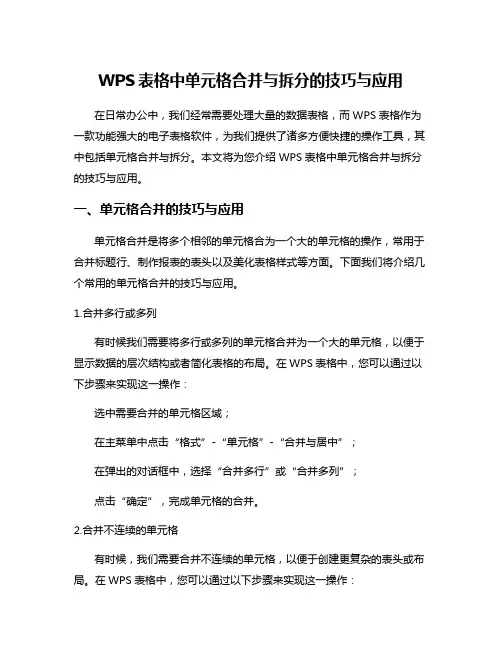
WPS表格中单元格合并与拆分的技巧与应用在日常办公中,我们经常需要处理大量的数据表格,而WPS表格作为一款功能强大的电子表格软件,为我们提供了诸多方便快捷的操作工具,其中包括单元格合并与拆分。
本文将为您介绍WPS表格中单元格合并与拆分的技巧与应用。
一、单元格合并的技巧与应用单元格合并是将多个相邻的单元格合为一个大的单元格的操作,常用于合并标题行、制作报表的表头以及美化表格样式等方面。
下面我们将介绍几个常用的单元格合并的技巧与应用。
1.合并多行或多列有时候我们需要将多行或多列的单元格合并为一个大的单元格,以便于显示数据的层次结构或者简化表格的布局。
在WPS表格中,您可以通过以下步骤来实现这一操作:选中需要合并的单元格区域;在主菜单中点击“格式”-“单元格”-“合并与居中”;在弹出的对话框中,选择“合并多行”或“合并多列”;点击“确定”,完成单元格的合并。
2.合并不连续的单元格有时候,我们需要合并不连续的单元格,以便于创建更复杂的表头或布局。
在WPS表格中,您可以通过以下步骤来实现这一操作:选中第一个要合并的单元格;按住“Ctrl”键,依次选中其他要合并的单元格;在主菜单中点击“格式”-“单元格”-“合并与居中”;点击“确定”,完成单元格的合并。
3.合并单元格后还原有时候,我们可能需要撤销之前进行的单元格合并操作。
在WPS表格中,您可以通过以下步骤来还原合并之前的单元格:选中已合并的单元格;在主菜单中点击“格式”-“单元格”-“合并与居中”;在弹出的对话框中,选择“还原”;点击“确定”,完成单元格的还原。
二、单元格拆分的技巧与应用单元格拆分是将一个大的单元格拆分为多个相邻的小单元格的操作,常用于调整表格的布局以及分割合并的单元格等方面。
下面我们将介绍几个常用的单元格拆分的技巧与应用。
1.拆分合并的单元格在某些情况下,我们需要将之前合并的单元格拆分为多个单元格,以便于分别填充数据或调整表格的布局。
在WPS表格中,您可以通过以下步骤来实现这一操作:选中已合并的单元格;在主菜单中点击“格式”-“单元格”-“合并与居中”;点击“拆分”选项卡;设置拆分后的单元格行列数;点击“确定”,完成单元格的拆分。
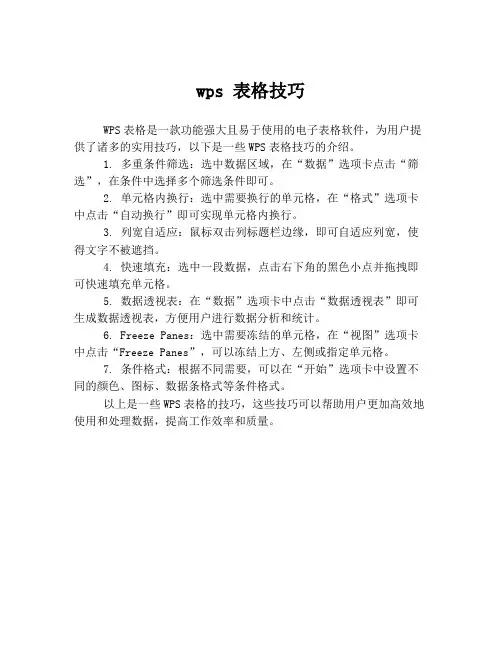
wps 表格技巧
WPS表格是一款功能强大且易于使用的电子表格软件,为用户提供了诸多的实用技巧,以下是一些WPS表格技巧的介绍。
1. 多重条件筛选:选中数据区域,在“数据”选项卡点击“筛选”,在条件中选择多个筛选条件即可。
2. 单元格内换行:选中需要换行的单元格,在“格式”选项卡中点击“自动换行”即可实现单元格内换行。
3. 列宽自适应:鼠标双击列标题栏边缘,即可自适应列宽,使得文字不被遮挡。
4. 快速填充:选中一段数据,点击右下角的黑色小点并拖拽即可快速填充单元格。
5. 数据透视表:在“数据”选项卡中点击“数据透视表”即可生成数据透视表,方便用户进行数据分析和统计。
6. Freeze Panes:选中需要冻结的单元格,在“视图”选项卡中点击“Freeze Panes”,可以冻结上方、左侧或指定单元格。
7. 条件格式:根据不同需要,可以在“开始”选项卡中设置不同的颜色、图标、数据条格式等条件格式。
以上是一些WPS表格的技巧,这些技巧可以帮助用户更加高效地使用和处理数据,提高工作效率和质量。
wps表格十大常用技巧由于还有很多人都不知道WPS表格的基本功能,小编特地整理了WPS表格必学的十大基本功能技巧,让不懂WPS表格的基本操作的初学者能轻松上手。
wps表格十大基本操作技巧WPS表格的基本操作一:修改字体首先,从输入开始,先来调整字体吧。
在工具栏那里一开始就可以发现字体的工具框了,在这里可以快速更改字体类型、大小、颜色等等的。
WPS表格的基本操作二:更改对齐方式打好字,或者打字之前,都需要按照需要来调整字体的对齐方式的。
在对齐方式工具栏中,可以快速随意地更改字体对齐方式,第一个小框中上三个图标是调整横向对齐的,下三个是调整纵向对齐的。
而第二个框中还有一键调整字体的排列方向,第三个框中可以一键设置自动换行等。
WPS表格的基本操作三:添加符号如果想要输入一些数据制作消费统计表的话,那么就要输入¥这个符号了,一次次输入太麻烦了,直接在数字框那里,第一个就是货币的标志了,可以选择一批数据,批量添加呢。
当然百分号、小数点也可以在那里快速修改。
WPS表格的基本操作四:插入和删除单元格在单元格工具框中,可以快速一键插入或删除单元格。
比如,有时输入的时候,输漏了一行数据,在这里点击插入下面的小三角,选择插入行就OK啦。
WPS表格的基本操作五:常用函数一键搞定如果需要求某几个单元格的和或者积之类的,那么就要用到公式了,但是不懂公式咋办?直接在在编辑框里面的第一个里找就可以了,点击求和(默认是求和的)的小三角,然后选择其他函数,就能直接找到自己想要的函数了。
WPS表格的基本操作六:快速求和、求平均值想要直接知道某几个数的和或者平均值,那么直接选中那几个数就可以知道了。
选择之后,在最下方的状态栏中,就有求和、平均值、和计数显示。
WPS表格的基本操作七:如何输入身份证号等长数字?输入一行长的数字怎么自动变样了?例如,我输入一行身份证号,变成都变成看不懂了?想要输入一行长的数字怎么办?这个简单,只要更改一下数字种类就可以了。
WPS表格的排序与筛选技巧
WPS表格是办公人员常用的电子表格软件之一,掌握一些排序和筛选技巧能够提高工作效率。
下面将介绍一些在WPS表格中常用的排序和筛选技巧,让你在处理数据时更得心应手。
快速排序数据
在WPS表格中,要快速对数据进行排序,可以使用以下步骤:
选中要排序的数据范围。
在菜单栏中选择“数据”选项。
点击“排序”,选择排序的字段和顺序,点击确定即可完成排序。
自定义排序顺序
有时候数据需要按照自定义的顺序进行排序,比如按照某个特定的列表排序。
在WPS表格中,可以通过以下方式实现:
在“排序”对话框中,选择“自定义列表”。
输入自定义的排序顺序,点击确定即可按照自定义顺序排序数据。
使用筛选功能
WPS表格提供了强大的筛选功能,可以帮助你快速找到符合条件的数据。
以下是使用筛选功能的步骤:
选中要筛选的数据范围。
在菜单栏中选择“数据”选项。
点击“筛选”,设置筛选条件,即可筛选出符合条件的数据。
高级筛选
除了基本筛选功能外,WPS表格还支持高级筛选,可以根据多个条件进行筛选。
以下是使用高级筛选的简要步骤:
在“数据”菜单中选择“高级筛选”。
设置筛选条件和区域,点击确定即可进行高级筛选。
掌握WPS表格的排序和筛选技巧可以提升你处理数据的效率,节省时间。
通过快速排序、自定义排序、筛选功能以及高级筛选,你能够更加灵活地处理各类数据,提高工作效率。
在日常办公中,熟练运用这些技巧,将会使你的工作更加得心应手。
加油,提高效率从掌握技巧开始!。
wps表格常用技巧WPS表格是一种功能强大的电子表格软件,具有许多常用的技巧,可以提高工作效率和表格制作的质量。
以下是一些常用的WPS表格技巧:1.数据排序:WPS表格提供了丰富的数据排序功能,可以按照特定的条件对数据进行排序。
在数据区域选中后,点击“数据”选项卡上的“排序”按钮,即可打开排序对话框。
可以选择要排序的列和排序方式,还可以添加多个排序条件。
2. 公式运算:WPS表格支持各种常用的公式运算,如求和、平均值、最大值、最小值等。
在需要计算的单元格中输入公式即可,也可以使用快捷键“Alt+=”快速插入求和公式。
3.数据筛选:WPS表格提供了数据筛选功能,可以根据特定的条件筛选数据。
在数据区域选中后,点击“数据”选项卡上的“自动筛选”按钮,即可在每列的标题栏上出现下拉箭头,点击箭头可以选择要筛选的条件。
4.条件格式设置:WPS表格可以根据一些条件来设置单元格的格式,如文字颜色、背景颜色、边框等。
选中要设置格式的区域后,点击“开始”选项卡上的“条件格式”按钮,选择相应的条件和格式即可。
5.单元格合并:WPS表格可以将多个单元格合并为一个大的单元格,提高表格的整体美观性。
选中要合并的单元格后,点击“开始”选项卡上的“合并单元格”按钮,选择合并方式即可。
6.数据透视表:WPS表格支持制作数据透视表,可以将大量的数据快速汇总和分析。
在数据区域选中后,点击“插入”选项卡上的“数据透视表”按钮,选择要分析的数据和统计方式,即可生成数据透视表。
7.数据连接:WPS表格可以与其他WPS表格或外部数据库建立数据连接,保持数据的实时同步。
点击“数据”选项卡上的“从其他数据源导入”按钮,选择数据源类型和连接方式,即可建立数据连接。
8.自动填充:WPS表格可以根据已有的数据自动填充相邻的单元格。
在一系列单元格中输入一些数据后,选中这些单元格,在右下角会出现一个小黑点,拖动该小黑点即可自动填充。
9.数据验证:WPS表格可以对输入的数据进行验证,确保数据的准确性和完整性。
掌握WPS表格中的单元格合并和分割技巧在日常工作和学习中,我们经常需要使用电子表格软件进行数据的整理和管理。
WPS表格作为一款功能强大、易于使用的工具,受到了广大用户的喜爱。
然而,在使用WPS表格过程中,有一个重要的操作常常被忽视,那就是单元格的合并和分割。
掌握这些技巧将有效提高我们的工作效率和表格的美观度。
1.单元格合并单元格合并是将多个相邻的单元格合并成一个大的单元格,使其在外观上形成一个较大的单元格。
这在制作标题行、合并表头、制作跨行跨列的表格等情况下非常有用。
步骤:选择要合并的单元格。
可以使用鼠标拖拽或按住Ctrl键选择多个非相邻的单元格。
点击工具栏中的“合并单元格”按钮(或使用快捷键Ctrl+M),将选中的单元格合并为一个大的单元格。
需要注意的是,当合并单元格后,只有左上角的单元格保留了原有的数据,其他单元格中的内容都被清空。
所以,在合并单元格之前,需要将需要保留的数据放在左上角的单元格中。
2.单元格分割单元格分割是将一个大的单元格分割成多个小的单元格,在某些情况下可以方便我们对数据进行分类和分析。
步骤:选择要分割的单元格。
可以是一个单独的单元格,也可以是多个相邻的单元格。
点击工具栏中的“拆分单元格”按钮(或使用快捷键Ctrl+Shift+J),将选中的单元格分割成多个小的单元格。
需要注意的是,在分割单元格时,原有的数据将会均匀地分配到每个小的单元格中,确保数据的完整性。
3.其他技巧除了常规的单元格合并和分割,WPS表格还提供了其他一些技巧,帮助我们更好地处理数据和优化表格的展示效果。
合并列或行:在某些情况下,我们需要将多个相邻的列或行合并成一个大的列或行。
可以按住Ctrl键选择多个相邻的列或行,然后右键点击选择“合并列”或“合并行”。
取消合并:当我们不再需要合并的单元格时,可以选择合并的单元格,点击工具栏中的“取消合并”按钮(或使用快捷键Ctrl+Shift+M)进行取消合并操作。
掌握WPS表格中的单元格合并和分割技巧对于我们的工作和学习具有重要意义。
WPS表格中的快键键和自定义功能设置指南
大家好!在日常工作中,如何提高效率是我们一直在探讨的问题。
今天,我们将聚焦于WPS表格软件,探讨其中一些实用的快捷键和自定义功能设置,帮助大家更快速、更便捷地处理数据表格。
快捷键提高效率
快速定位:-Ctrl+→:快速定位到当前单元格数据结束的位置。
-
Ctrl+←:快速定位到当前单元格数据开始的位置。
-Ctrl+↑/↓:快速定位到当前列数据的第一行/最后一行。
数据处理:-Ctrl+C/V/X:复制/粘贴/剪切选定的内容。
-Ctrl+Z/Y:撤销/恢复上一步操作。
格式设置:-Ctrl+B/I/U:设置选定内容的加粗/斜体/下划线格式。
-
Ctrl+1/2/3:设置选定内容的一/二/三级标题样式。
自定义功能设置
自定义快捷键:-可以根据个人喜好,自定义快捷键,使得常用操作更
加快捷。
-进入“工具”->“自定义快捷键”,选择相应操作进行设置。
自定义单元格格式:-可根据需求,定义单元格格式,如货币、百分比等。
-在“格式”->“单元格格式”中,设置所需格式。
自定义公式:-可以通过“自定义公式编辑器”,定义个性化的公式计
算规则。
-在“公式”->“自定义公式编辑器”中,编写自定义公式。
以上是关于WPS表格中的一些快捷键和自定义功能设置的指南。
通过合理利用这些功能,相信大家在处理表格数据时会更加得心应手,提高工作效率。
wpsexcel使用技巧WPS表格是一款功能强大的电子表格软件,具有与Microsoft Excel 相似的操作界面和功能。
下面是一些WPS Excel使用的技巧,帮助您更高效地使用该软件。
1.标题行冻结:当表格有大量数据时,可以将标题行冻结在表格的顶部,以便在向下滚动时标题行保持可见。
选择要冻结的行,在菜单栏中点击“视图”,然后点击“冻结窗格”,选择“冻结首行”。
2. 快速输入系列数据:WPS Excel提供了一种快速输入系列数据的方式。
在一列或一行中先输入开始值,然后选中这个值,将鼠标指针放置在选中范围的右下角,鼠标指针会变成“+”符号,点击并拖动鼠标,即可自动生成一系列的数据。
3. 自动填充:WPS Excel可以根据已输入的数据自动填充相邻单元格。
选中要填充的单元格,然后将鼠标指针放在选中范围的右下角,鼠标指针会变成“+”符号,点击并拖动鼠标,即可自动填充相邻单元格。
4. 使用函数和公式:WPS Excel提供了许多函数和公式,可以实现复杂的计算和数据处理。
在要输入函数或公式的单元格中,以等号“= ”开头,然后输入函数名和参数,按下回车键即可得到计算结果。
5. 数据筛选和排序:WPS Excel提供了数据筛选和排序功能,可以帮助您轻松地查找和排序数据。
在菜单栏中点击“数据”,然后选择“筛选”,可以根据条件筛选数据。
在菜单栏中点击“数据”,然后选择“排序”,可以按照指定的列或行对数据进行排序。
6. 数据透视表:数据透视表是WPS Excel的一个强大功能,可以对大量数据进行汇总和分析。
在菜单栏中点击“插入”,然后选择“数据透视表”,可以选择要汇总和分析的数据范围和字段,在数据透视表中可以进行多维度的数据分析。
7. 保护和加密:WPS Excel提供了数据保护和加密功能,可以保护您的数据不被他人修改或查看。
在菜单栏中点击“审阅”,然后选择“保护工作表”或“加密工作簿”,可以设置密码来保护工作表或工作簿。